PS圣诞节设计,打造圣诞节积雪艺术字实例教程
再过两个月圣诞节就要来临,这时候很多人都会要设计一幅圣诞节的作品,本文为大家介绍的是PS圣诞节设计,即圣诞节积雪艺术字实例教程,希望大家喜欢。大家可以根据我们的教程来设计自己想要设计的字体。
PS圣诞节设计积雪艺术字教程
1、先看看效果图

2、Photoshop中新建一个500px * 290px的文件背景填充深蓝色:#253866,以便突出雪花的颜色(如图1)。然后选择文字工具打上文字字体请选用比较粗一点的字体。

3、用套索工具制作文字上的盖雪,如图2先抠一部分,然后按住 Shift键抠下一部分,完成的效果如图3。
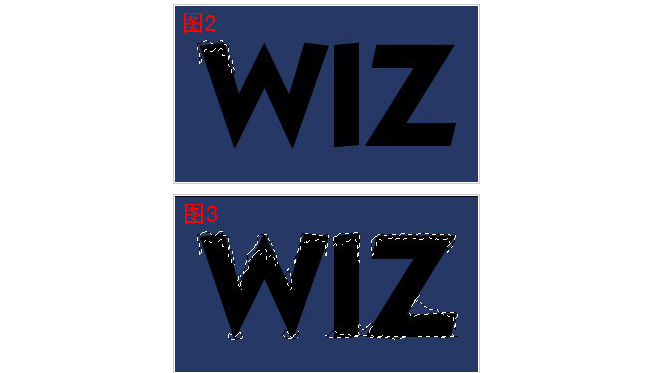
4、抠出选区后点通道面版,新建一个通道,然后填充白色,选择菜单:滤镜 > 模糊 > 高斯模糊 数值为3确认后,按Ctrl + L 调色阶参数设置如图4.确定后按Ctrl点通道调出选区,然后回到图层面版新建一层填充为白色如图5。
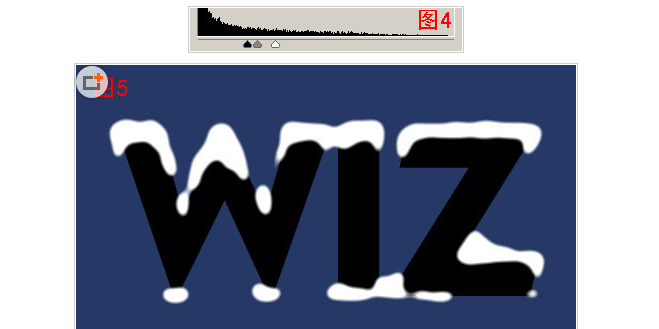
5、双击图层调出图层样式,选择"斜面和浮雕"参数设置如图6,效果如图7。
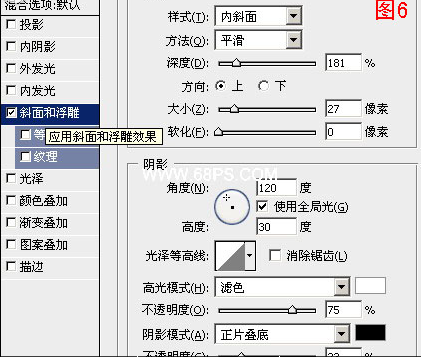

6、在文字的上面新建一层,用套索工具抠出文字下面雪面的选区,抠好后按Ctrl + Alt + D 羽化3个像素,然后填充为白色如图

7、回到文字图层,双击图层打开图层样式,参数设置如图9-12,效果如图13。
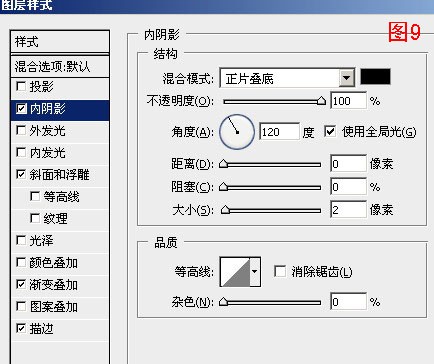
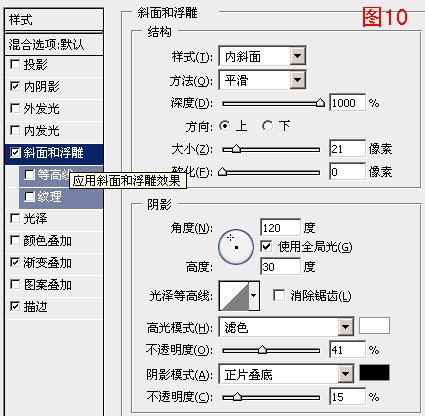
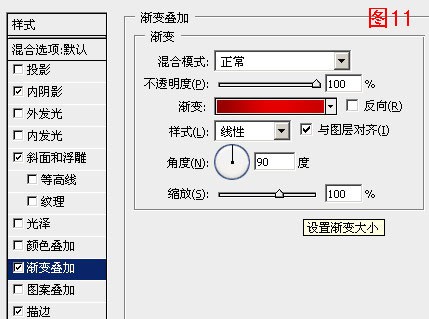
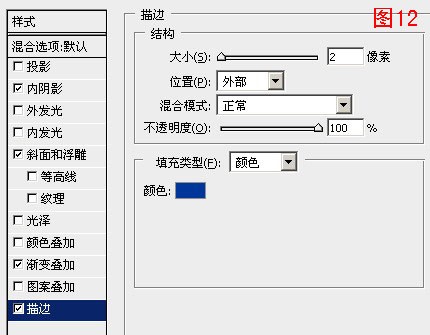

8、回到背景图层选用渐变工具绘制渐变效果如图14。

9、在背景图层上面新建一个图层,用画笔工具选择雪花笔刷,适当的点上雪花完成最终效果。
通过教程,大家有设计自己喜欢的字体了么?如果对PS有兴趣的话,其实也可以报班学习PS设计,这样能够系统地接收PS设计的基础以及设计方法。
猜你喜欢
![]()